
BỘ CÔNG CỤ KHÔNG THỂ THIẾU DÀNH CHO NGƯỜI SỬ DỤNG MSWORD
lượt xem 62
download
 Download
Vui lòng tải xuống để xem tài liệu đầy đủ
Download
Vui lòng tải xuống để xem tài liệu đầy đủ
WordToolsVN là một bộ tiện ích, công cụ dành riêng cho phần mềm Microsoft Word 2k/XP. Có thể hiểu nó như một Add-In bổ sung sức mạnh cho Microsoft Word. Với phiên bản 3.0, WordToolsVN có các chức năng sau:
Bình luận(0) Đăng nhập để gửi bình luận!
Nội dung Text: BỘ CÔNG CỤ KHÔNG THỂ THIẾU DÀNH CHO NGƯỜI SỬ DỤNG MSWORD
- WordToolsVN version 3.0 BỘ CÔNG CỤ KHÔNG THỂ THIẾU DÀNH CHO NGƯỜI SỬ DỤNG MSWORD GIỚI THIỆU, HƯỚNG DẪN CÀI ĐẶT, SỬ DỤNG WordToolsVN version 3.0 GIỚI THIỆU WordToolsVN là một bộ tiện ích, công cụ dành riêng cho phần mềm Microsoft Word 2k/XP. Có thể hiểu nó như một Add-In bổ sung sức mạnh cho Microsoft Word. Với phiên bản 3.0, WordToolsVN có các chức năng sau: 1. Chèn thật nhanh số chữ cái, số từ trong văn bản hiện hành, ngày tháng (có thể dùng tổ hợp phím Alt+Shift+D), giờ giấc (Alt+Shift+T), tên người dùng (dựa trên tên đăng kí sử dụng MS Word) và dung lượng tập tin tính theo Kilobyte. 2. Lưu văn bản tự động theo một thời gian qui định trước. Bạn có thể chọn quãng thời gian để Word tự lưu văn bản mà không cần nhấn Ctrl+S. Có 4 lựa chọn là Không lưu định kì, lưu văn bản mỗi 1 phút, 5 phút và 20 phút. 3. Đổi font chữ nhanh chóng. Bạn có thể truy cập mục này để thay đổi font chữ văn bản được chọn nhanh chóng vì WordToolsVN đã chọn cho bạn các bộ font đẹp, thường xuyên được sử dụng như Arial, Tahoma, Times New Roman (loại font Unicode) và VNI-Times, VNI- Top, VNI-Souvir, VNI-Broad, VNI- Ariston (loại font VNI). 1
- 4. Các chức năng: (đây là mục quan trọng nhất của WordToolsVN ver3.0) - Xóa hết khoảng cách dư. Khi bạn dùng chức năng này, các khoảng cách dư trong lúc bạn soạn thảo văn bản vô tình gây ra sẽ được xóa bỏ (nên chạy chức năng này 2 lần). - Xóa hêt dòng trống. Khi bạn copy các văn bản từ Internet thì sẽ có rất nhiều dòng trống. Chạy chức năng này sẽ giúp bạn loại bỏ chúng khỏi văn bản. - Khử bỏ dấu thanh. Một tính năng tuyệt vời dành cho các bạn muốn khử dấu văn bản tiếng Việt (để gởi email...). Lưu ý tính năng này chỉ có thể khử dấu văn bản Unicode. - Thay số bằng chữ. Trong lúc soạn thảo văn học có thể bạn sẽ vô tình đánh số. Tính năng này giúp thay thế các số từ 1 đến 10 bằng chữ. - Đánh số trang văn bản. Chức năng này đơn giản là giúp bạn đánh số trang văn bản một cách nhanh chóng. Số trang sẽ được đánh vào góc dưới bên phải trang văn bản Mã hóa văn bản. Có thể bạn không muốn người khác xem trộm văn bản - của mình và muốn mã hóa chúng. Giờ đây bạn sẽ không cần sử dụng một phần mềm khác mà chỉ cần dùng chức năng này. Văn bản của bạn sẽ biến thành tiếng Ả rập. Ví dụ câu “Tôi chơi game” sẽ được mã hóa thành “`?]ô`zj ‘wz’zw`ff`zj `jf`ww`fw`jj” - Giải mã văn bản. Tính năng này làm ngược lại tức là dịch văn bản sau khi được mã hóa trở lại ban đầu. CÀI ĐẶT 1. Liên hệ với tác giả qua email khahura@yahoo.com để nhận được WordToolsVN version 3.0 miễn phí. File nhận được là WordToolsVN ver3.0.zip. 2. Dùng WinZip hoặc WinRAR... để giải nén file tải về. Sau khi giải nén thì được 2 tập tin WordToolsVN v3.0.dot và WordToolsVN v3.0 Help.doc. 3. Lưu tập tin WordToolsVN v3.0.dot vào một thư mục riêng độc lập trong ổ cứng. 4. Mở Microsoft Word, vào menu Tools > Options > thẻ File Locations. Trong phần bên dưới chọn mục Startup > nhấn Modify > Chọn thư mục chứa file WordToolsVN v3.0.dot > nhấn OK > nhấn OK. 2
- 5. Khởi động lại Microsoft Word. Bây giờ trên thanh menu của MS Word đã xuất hiện thêm một menu mới là WordToolsVN sẵn sàng cho bạn sử dụng. GỠ BỎ Mở Microsoft Word, vào menu Tools > Options > thẻ File Locations. Trong phần bên dưới chọn mục Startup > nhấn Modify > Chọn thư mục C:\Documents and Settings\T ênUser\Application Data\Microsoft\Word\STARTUP > nhấn OK > nhấn OK. Tiến hành xóa 2 file WordToolsVN v3.0.dot và WordToolsVN v3.0 Help.doc trong ổ cứng của bạn. Khởi động lại Word. 3
- MỘT SỐ LƯU Ý THƯỜNG GẶP TRONG QUÁ TRÌNH SỬ DỤNG TIỆN ÍCH 1. Báo lỗi Macro Security Sau khi cài đặt, sử dụng nếu gặp bảng báo lỗi trên, bạn khắc phục bằng cách vào menu Tools > Options > thẻ Security > nhấn nút Macro Security > chọn mục dưới cùng: “Low (not recommanded)....” > nhấn OK > nhấn OK > khởi động lại Word. 2. Báo lỗi mất macro Nếu bạn nào có sử dụng phần mềm BKAV (diệt virus) thì nên bỏ mục “Diệt tất cả các Macro” để tránh xóa nhầm các macro thực thi trong WordToolsVN. 4
- VỀ CÁC PHIÊN BẢN TRƯỚC CỦA WORDTOOLSVN Phiên bản đầu tiên mang tên “Tiện ích Word v1.0” đã được giới thiệu trên tạp chí e- CHÍP số 3. Ở phiên bản này vẫn còn một số hạn chế. Chỉ có các tính năng là chèn nhanh và đánh số trang văn bản tự động. Bước sang phiên bản “Tiện ích Word v2.0” được giới thiệu trên e- CHÍP thứ 3 số 250, tác giả đã bổ sung thêm nhiều tính năng hữu ích như khử bỏ khoảng cách dư, khử bỏ dấu thanh, lưu văn bản tự động, đổi nhanh font chữ. Đặc biệt tính năng khử dấu thanh được nhiều người quan tâm. Và phiên bản gần đây nhất là “Tiện ích Word v3.0” được đổi tên thành “WordToolsVN v3.0” có thêm nhiều chức năng hấp dẫn và quan trọng như xóa hết dòng trống (hữu dụng khi copy tài liệu từ Internet”, thay số bằng chữ (từ 1 đến 9), đặc biệt nhất là tính năng mã hóa văn bản một cách rất chuyên nghiệp. Công cụ giải mã văn bản cũng hoạt động rất tốt. 5

CÓ THỂ BẠN MUỐN DOWNLOAD
-
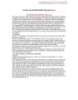
Tự lắp ráp bộ điều khiển máy tính từ xa
 5 p |
5 p |  415
|
415
|  206
206
-
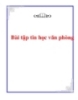
Bài tập về tin học văn phòng
 65 p |
65 p |  411
|
411
|  125
125
-

Sử dụng công cụ Curves trong Photoshop
 9 p |
9 p |  402
|
402
|  123
123
-

Các hướng dẫn về tối ưu hóa website cho các công cụ tìm kiếm (SEO) - Phần I
 7 p |
7 p |  317
|
317
|  112
112
-

Truy cập nhanh thư viện y khoa trên PubMeb
 1 p |
1 p |  421
|
421
|  77
77
-

Bài giảng Mô phỏng hệ thống truyền thông khoa viễn thông 1 - TS. Nguyễn Đức Nhân
 204 p |
204 p |  461
|
461
|  52
52
-

Những công cụ không thể thiếu cho PC
 16 p |
16 p |  181
|
181
|  48
48
-

Bộ sưu tập 30 công cụ cần thiết cho Blogger
 5 p |
5 p |  155
|
155
|  36
36
-
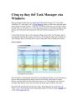
Công cụ thay thế Task Manager của Windows
 5 p |
5 p |  158
|
158
|  21
21
-

Lập trình game 2D trên HTML5, Phần 1: Giới thiệu Snail Bait
 18 p |
18 p |  112
|
112
|  19
19
-

Sử dụng DropBox thành thư viện chia sẻ hình ảnh
 6 p |
6 p |  281
|
281
|  17
17
-

Công cụ Keyword của Google
 3 p |
3 p |  90
|
90
|  13
13
-

5 bảo bối không thể thiếu cho trình duyệt Google chrome
 9 p |
9 p |  108
|
108
|  12
12
-

RegToy 0.7.2.1 bộ công cụ cần thiết cho hệ thống
 8 p |
8 p |  99
|
99
|  10
10
-

Microsoft giới thiệu công cụ dịch thuật cho Microsoft Office
 4 p |
4 p |  96
|
96
|  9
9
-

Tạo sitemap cho blogspot chuyên nghiệp
 10 p |
10 p |  71
|
71
|  9
9
-
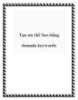
Tạo ưu thế Seo bằng domain keywords
 4 p |
4 p |  64
|
64
|  7
7
Chịu trách nhiệm nội dung:
Nguyễn Công Hà - Giám đốc Công ty TNHH TÀI LIỆU TRỰC TUYẾN VI NA
LIÊN HỆ
Địa chỉ: P402, 54A Nơ Trang Long, Phường 14, Q.Bình Thạnh, TP.HCM
Hotline: 093 303 0098
Email: support@tailieu.vn








